Hello there @jimjanbo , I hope you’re well:)
The error code «0x803c010b» you are seeing on your printer normally means there is a printer failure within the unit.
My suggestions would be to try a power reset and ensure the printer is plugged in directly to the wall outlet, avoiding power bars and surge protectors. This ensures the printer is receiving full power and may help.
Press the Power button to turn on the product.
With the product turned on, disconnect the power cord from the rear of the product.
Unplug the power cord from the wall outlet.
Wait at least 15 seconds.
Plug the power cord back into the wall outlet.
Reconnect the power cord to the rear of the product.
If the product does not turn on by itself, press the Power button to turn it on.
You could even try plugging the printer in using a different wall outlet as well.
If the error continues, please give us a call to see what your replacement options are:
Please call our technical support at 800-474-6836. If you live outside the US/Canada Region, please click the link below to get the support number for your region. http://www8.hp.com/us/en/contact-hp/ww-phone-assist.html
Have a great day:)
ℜ a i n b o w 7000
I work on behalf of HP
★
Click the “Kudos Thumbs Up» at the bottom of this post to say “Thanks” for helping!
Автор:
John Pratt
Дата создания:
9 Январь 2021
Дата обновления:
26 Июнь 2023

В наши дни принтеры — это душа офисов, крупных предприятий и даже домов. Всякий раз, когда возникают проблемы с принтерами, нарушается весь рабочий процесс организации. Поэтому важно, чтобы они работали постоянно.
Некоторые люди сообщали об ошибке, связанной с их принтерами, что было довольно неожиданным. По их словам, со временем принтеры перестали работать, и при попытке инициализировать встроенный средство устранения неполадок, они получили это раздражающее сообщение об ошибке в шестнадцатеричном коде, в котором говорится 0x803C010B. Это сообщение об ошибке не позволяет принтеру выполнять свои операции. Итак, эта ошибка требует исправления, чтобы вернуть принтер в рабочее состояние.
Эта проблема в основном возникает на сетевые принтеры которые подключены к сети. Эти сетевые компьютеры могут быть подключены к сети через провода или без проводов с использованием беспроводной возможность подключения.
Причины этой ошибки:
Как я уже упоминал, эта ошибка возникает на сетевых принтерах. Итак, эта проблема может быть вызвана протоколом под названием Простой протокол управления сетью (SNMP). Этот протокол управляет устройствами в сети и предоставляет простую информацию о состоянии для принтеров. Некоторые принтеры не поддерживают этот протокол. Таким образом, это создает беспорядок, не позволяя принтеру работать должным образом.
Решения для устранения этой проблемы:
Есть ряд исправлений для этой проблемы, но я остановлюсь только на тех, которые оказались наиболее эффективными. Просто следуйте этим методам соответственно.
Метод №1: отключение протокола
Поскольку я обсуждал причины этого сообщения об ошибке, следующий метод становится предсказуемым, поскольку он включает отключениеSNMP протокол, чтобы исправить это. Выполните эти шаги последовательно.
Перейти к Панель управления с помощью сочетания клавиш Win + X или щелкните правой кнопкой мыши значок стартовое меню значок для доступа к панели управления. Выбрать Устройства и принтеры из списка и щелкните правой кнопкой мыши на принтере, страдающем от этой проблемы. Выберите Свойства принтера и это приведет вас к новому окну.

На Свойства принтера окно, переключитесь на Порты вкладка и перейдите по списку портов, чтобы выбрать Стандартный порт TCP / IP. Установите флажок и нажмите Настроить порт кнопка, расположенная чуть ниже раздела портов.

В следующем окне перейдите к Статус SNMP включен и снимите отметку коробка, как показано на рисунке ниже.
Нажми на хорошо кнопку и примените настройки потом. Перезагрузите компьютер и проверьте, работает ли он.
Метод # 2: переустановка устройства печати
Вышеупомянутый метод будет работать в большинстве случаев. Если это не сработает, то это исправление станет целительным бичом для вашего принтера. Чтобы переустановить устройство, выполните следующие действия.
Перейти к Панель управления и выберите Устройства и принтеры. Щелкните правой кнопкой мыши принтер, вызывающий ошибку. Выбрать Удалить устройство и нажмите на да в окне подсказки.

Выбранное устройство будет удалено с ПК. Сейчас, отключать принтер и начать сначала ваш компьютер. После перезагрузки ПК подключить принтер снова, чтобы переустановить его вместе с драйверами.
Обновлено Июнь 2023: перестаньте получать сообщения об ошибках и замедлите работу вашей системы с помощью нашего инструмента оптимизации. Получить сейчас в эту ссылку
- Скачайте и установите инструмент для ремонта здесь.
- Пусть он просканирует ваш компьютер.
- Затем инструмент почини свой компьютер.

Код ошибки принтера HP 0x803c010b — одна из наиболее распространенных ошибок, с которыми вы можете столкнуться при использовании принтера HP. Тем не менее, HP производит одни из лучших технических гаджетов на этом цифровом рынке. Несмотря на то, что он является одним из лучших на рынке, вы тоже иногда страдаете от этого надоедливого кода ошибки. Эта ошибка совершенно неожиданна для принтера HP. В итоге принтер перестает работать. Этот код ошибки возникает в основном на сетевых принтерах.
Итак, если вы столкнулись с этой конкретной ошибкой, вам не о чем беспокоиться. Просто придерживайтесь этой статьи и найдите лучшие решения для этого надоедливого кода ошибки.

Эта ошибка может быть связана с неправильной конфигурацией SNMP, так как этот протокол управляет устройствами в сети, а также предоставляет компьютеру информацию о принтере. Поскольку некоторые принтеры не поддерживают этот протокол, эта ошибка может возникнуть на вашем принтере.
Как устранить ошибку принтера 0x803C010B?
Обновление за июнь 2023 г .:
Теперь вы можете предотвратить проблемы с ПК с помощью этого инструмента, например, защитить вас от потери файлов и вредоносных программ. Кроме того, это отличный способ оптимизировать ваш компьютер для достижения максимальной производительности. Программа с легкостью исправляет типичные ошибки, которые могут возникнуть в системах Windows — нет необходимости часами искать и устранять неполадки, если у вас под рукой есть идеальное решение:
- Шаг 1: Скачать PC Repair & Optimizer Tool (Windows 10, 8, 7, XP, Vista — Microsoft Gold Certified).
- Шаг 2: Нажмите «Начать сканирование”, Чтобы найти проблемы реестра Windows, которые могут вызывать проблемы с ПК.
- Шаг 3: Нажмите «Починить все», Чтобы исправить все проблемы.

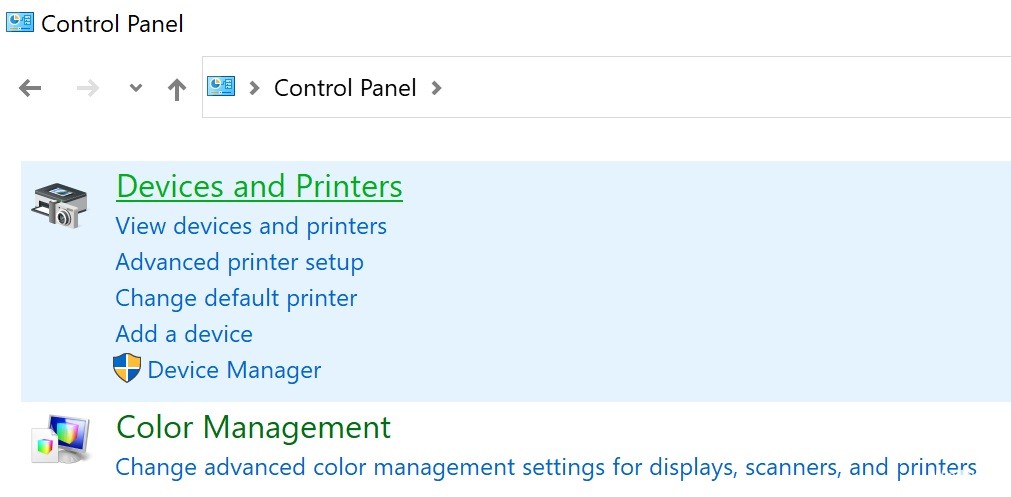
Переустановите принтер
- Откройте настройки Windows, нажав Windows+I.
- Нажмите на опцию Bluetooth и устройства на левой панели.
- На правой панели откройте категорию «Принтеры и сканеры».
- На следующей странице щелкните принтер, с которым у вас возникли проблемы.
- Затем нажмите кнопку «Удалить» в правом верхнем углу экрана. Теперь ваш компьютер свободен от выбранного устройства.
- Теперь вы можете отключить принтер и перезагрузить компьютер.
- После перезагрузки компьютера снова подключите принтер, чтобы переустановить драйвер и принтер.
Отключение SNMP
- Нажмите Windows + I, чтобы открыть приложение «Параметры».
- На левой панели выберите параметр Bluetooth и устройства.
- На правой панели откройте категорию «Принтеры и сканеры».
- На следующей странице щелкните принтер, с которым у вас возникли проблемы.
- Затем нажмите «Свойства принтера».
- В окне «Свойства» перейдите на вкладку «Порты».
- Прокрутите список портов и установите флажок Порт TCP/IP по умолчанию.
- Затем нажмите «Настроить порт».
- На следующем экране снимите флажок SNMP Status Enabled.
- Нажмите OK, чтобы применить настройки.
Совет экспертов: Этот инструмент восстановления сканирует репозитории и заменяет поврежденные или отсутствующие файлы, если ни один из этих методов не сработал. Это хорошо работает в большинстве случаев, когда проблема связана с повреждением системы. Этот инструмент также оптимизирует вашу систему, чтобы максимизировать производительность. Его можно скачать по Щелчок Здесь
Часто задаваемые вопросы
Код ошибки 0x803C010B обычно указывает на то, что принтер Brother не подключен к сети через проводной или беспроводной контакт SNMP. SNMP (простой протокол управления сетью) помогает управлять устройствами по сети и предоставляет принтерам информацию о состоянии.
Во-первых, попробуйте перезагрузить принтер. Выключите принтер и отсоедините его от источника питания. Снова подключите принтер и включите его. Сброс настроек принтера — простое решение, но для некоторых пользователей этого может быть достаточно для решения проблемы.
Код ошибки 0x803C010B обычно указывает на то, что ваш принтер Brother не подключен к сети через проводной или беспроводной контакт SNMP. SNMP (простой протокол управления сетью) помогает управлять устройствами по сети и предоставляет информацию о состоянии для принтеров.
Сообщение Просмотров: 720
Несколько дней назад одна из читателей написала мне по электронной почте о странной проблеме, с которой она столкнулась при исправлении проблем с принтерами , подключенными к системе. По ее словам, всякий раз, когда она пыталась запустить встроенное средство устранения неполадок для принтеров, она просто не могла продолжить работу из-за кода ошибки 0x803C010B .
Я слишком не знал о такой ошибке, поэтому я искал ее и нашел эту ветку в сообществе Microsoft, у которой был ответ по этому поводу. Я предложил такое же исправление своему читателю, и ее проблема была исправлена. Я заметил, что многие пользователи сталкивались с этой проблемой, но нет официальной статьи поддержки для решения этой проблемы от Microsoft .
Так что, если вы тоже столкнулись с этой проблемой, этот пост покажет вам, как ее исправить.
0x803C010B код ошибки при устранении неполадок принтеров
1. Нажмите Windows Key + Q , введите принтеры и выберите Устройства и принтеры в результатах поиска.

2. В окне Устройства и принтеры щелкните правой кнопкой мыши свой принтер, с которым у вас возникают проблемы, выберите Свойства принтера .

3. Далее, в окне Свойства принтера перейдите на вкладку Порты . Выберите порт с стандартным портом TCP/IP в качестве описания. Нажмите Настроить порт сейчас.

4. Наконец, в показанном ниже окне снимите флажок и выберите Статус SNMP включен . Поскольку вы сталкиваетесь с проблемами, этот вариант может быть виновником этих проблем. Следовательно, снятие отметки должно помочь положительно.

Нажмите ОК , затем Применить , затем нажмите ОК . Перезагрузите машину; Ваша проблема должна быть решена.
Надеюсь, это поможет – удачи!
Смотрите этот пост, если принтер не будет печатать или требуется вмешательство пользователя.
Несколько дней назад один из читателей отправил мне по электронной почте о странной проблеме, с которой она столкнулась, при устранении проблем с принтерами , подключенными к системе. По ее словам, всякий раз, когда она пыталась запустить встроенный инструмент устранения неполадок для принтеров, она просто не могла продолжить работу из-за кода ошибки 0x803C010B .
Я слишком не знал о такой ошибке, поэтому я искал для него и нашел эту ветку в сообществе Microsoft, у которой был ответ об этом. Я предложил такое же решение своему читателю, и ее проблема была исправлена. Я заметил, что многие пользователи столкнулись с этой проблемой, но нет официальной статьи поддержки для решения этой проблемы из Microsoft .
Поэтому, если вы слишком сталкиваетесь с этой проблемой, этот пост покажет вам, как для устранения ошибки.
Код ошибки 0x803C010B при устранении неполадок Принтеры
1. Нажмите Windows Key + Q , напечатайте принтеры и выберите Устройства и принтеры из результатов поиска.

2. В окне Устройства и принтеры щелкните правой кнопкой мыши на своем принтере, с которым вы столкнулись с проблемами, выберите Свойства принтера .

3. Затем в окне Свойства принтера перейдите на вкладку Порты . Выберите порт с Стандартный порт TCP / IP в качестве его описания. Нажмите Настроить порт .

4. Наконец, в нижеприведенном окне снимите флажок параметра SNMP Status Enabled . Поскольку вы столкнулись с проблемами, этот вариант может быть виновником этих проблем. Следовательно, снятие флажка должно помочь положительно.

Нажмите ОК , затем Применить , а затем ОК . Перезагрузите компьютер; ваша проблема должна быть решена.
Надеюсь, что это поможет — Удачи!
См. этот пост, если принтер не будет печатать или требуется вмешательство пользователя.
Несколько дней назад один из читателей отправил мне письмо по электронной почте о странной проблеме, с которой она столкнулась, принтеры подключен к системе. По ее словам, всякий раз, когда она пыталась запустить встроенный инструмент устранения неполадок для принтеров, она просто не могла продолжить работу из-за код ошибки 0x803C010B.
Я слишком не подозревал о такой ошибке, поэтому я искал ее и нашел эту тему в сообществе Microsoft, у которой был ответ об этом. Я предложил такое же решение своему читателю, и ее проблема была исправлена. Я заметил, что многие пользователи столкнулись с этой проблемой, но нет официальной статьи поддержки для решения этой проблемы. Microsoft.
Поэтому, если вы слишком сталкиваетесь с этой проблемой, этот пост покажет вам, как это исправить.
0x803C010B код ошибки при поиске и устранении неисправностей Принтеры
1. Нажмите Windows Key + Q, напечатайте принтеры и выберите Устройства и принтеры из результатов поиска.

2. в Устройства и принтеры щелкните правой кнопкой мыши на своем принтере, с которым вы столкнулись с проблемами, выберите Свойства принтера.

3. Далее, в Свойства принтера окно, переключиться на Порты Вкладка. Выберите порт с Стандартный порт TCP / IP как его описание. Нажмите Настроить порт вариант сейчас.

4. Наконец, в показанном ниже окне, снимите флажок Статус SNMP включен вариант. Поскольку вы столкнулись с проблемами, этот вариант может быть виновником этих проблем. Следовательно, снятие отметки должно помочь положительно.

Нажмите Хорошо затем Применять с последующим Хорошо, Перезагрузите компьютер; ваша проблема должна быть решена.
Надеюсь это поможет. Удачи!
См. Это сообщение, если принтер не печатает или требуется вмешательство пользователя.
Tweet
Share
Link
Plus
Send
Send
Pin
Ошибка 0x803C010B при устранении неполадок принтеров на ПК с Windows
Так что, если вы тоже столкнулись с этой проблемой, этот пост покажет вам, как ее исправить.
0x803C010B код ошибки при устранении неполадок принтеров
Надеюсь, это поможет — удачи!
Смотрите этот пост, если принтер не будет печатать или требуется вмешательство пользователя.
To Fix (Error code 0x803C010B) error you need to follow the steps below:
Совместимость : Windows 10, 8.1, 8, 7, Vista, XP
Загрузить размер : 6MB
Требования : Процессор 300 МГц, 256 MB Ram, 22 MB HDD
Код ошибки 0x803C010B обычно вызвано неверно настроенными системными настройками или нерегулярными записями в реестре Windows. Эта ошибка может быть исправлена специальным программным обеспечением, которое восстанавливает реестр и настраивает системные настройки для восстановления стабильности
Примечание: Эта статья была обновлено на 2020-09-28 и ранее опубликованный под WIKI_Q210794
Contents [show]
We currently suggest utilizing this program for the issue. Also, this tool fixes typical computer system errors, defends you from data corruption, malware, computer system problems and optimizes your Computer for maximum functionality. You can repair your Pc challenges immediately and protect against other issues from happening by using this software:
Значение кода ошибки 0x803C010B?
Ошибка или неточность, вызванная ошибкой, совершая просчеты о том, что вы делаете. Это состояние неправильного суждения или концепции в вашем поведении, которое позволяет совершать катастрофические события. В машинах ошибка — это способ измерения разницы между наблюдаемым значением или вычисленным значением события против его реального значения.
Это отклонение от правильности и точности. Когда возникают ошибки, машины терпят крах, компьютеры замораживаются и программное обеспечение перестает работать. Ошибки — это в основном непреднамеренные события. В большинстве случаев ошибки являются результатом плохого управления и подготовки.
Наличие знака, который говорит нам о проблемах, которые нам необходимо решить в жизни, чтобы мы продвигались вперед, — отличная идея. Хотя он не всегда работает в жизни, он работает в компьютерах. Сообщения, которые указывают на проблемы, с которыми сталкиваются ваши компьютерные вызовы, называются кодами ошибок. Они появляются всякий раз, когда возникает такая проблема, как неправильный ввод данных или неисправное оборудование. Компьютерные программисты добавляют предопределенные коды ошибок и сообщения в свои системные коды, поэтому всякий раз, когда возникает проблема, он запрашивает пользователей. Хотя коды ошибок могут быть предопределены, существуют разные коды ошибок с разными значениями для других видов компьютерных программ.
Причины кода ошибки 0x803C010B?
Если вы получили эту ошибку на своем ПК, это означает, что произошла сбой в работе вашей системы. Общие причины включают неправильную или неудачную установку или удаление программного обеспечения, которое может привести к недействительным записям в вашем реестре Windows, последствиям атаки вирусов или вредоносных программ, неправильному отключению системы из-за сбоя питания или другого фактора, кто-то с небольшими техническими знаниями, случайно удалив необходимый системный файл или запись в реестре, а также ряд других причин. Непосредственной причиной ошибки «Код ошибки 0x803C010B» является неспособность правильно выполнить одну из своих нормальных операций с помощью системного или прикладного компонента.
More info on Error code 0x803C010B
I am operating Windows 8.1 error code 0x803C010B cnytom Ran troubleshooter and got my Epson XP-300 wireless printer. I can not access 64 bit and 32 bit. Ошибка устранения неполадок печати с кодом ошибки: 0x803c010b
У меня есть третья Windows 10 Home машина, которая печатает на удаленном компьютере. У меня есть вторая ошибка Windows 10 Pro с кодом ошибки: 0x803c010b.
На этой третьей машине подключается USB-соединение по устранению неполадок печати к компьютеру Windows 10 Pro.
У меня есть Brother HL-5040 с невозможностью печати со статусом «Ошибка — Печать».
На этой третьей машине средство устранения неполадок печати не распечатывается со статусом «Ошибка — печать». У меня есть третья домашняя машина Windows 10, которая не работает с кодом ошибки: 0x803c010b.
У меня есть вторая машина Windows 10 Pro, которая печатает на удаленном принтере.
У меня есть Brother HL-5040 с USB-соединением с Windows 10 Pro.
Устранение неполадок всегда включало мои обновления в автоматическом режиме. Простое обновление драйвера сетевого принтера Brother, настройка TCP / IP — ничего не работает. Это только началось после последнего обновления Windows. Спасибо ? — в последний раз я прекратил печатать и показывал «офлайн».
У меня проблема с Windows. Мы используем Configuration Manager 1606 и Windows 7 любую помощь!
Агент обновления GregaR для Windows 7 SP1. Спасибо за SP1 и около 140 компьютеров без проблем. Satellite L550-1C8: код ошибки 0X8007045D и код ошибки 380136-24-00000000
Проблема в том, что я не могу записать свой https://support. microsoft. com/kb/982116
Инструкции: Ole. Если я использую предустановленный Toshiba? Отправить на E: DVD-привод? Я получил код ошибки 0X8007045D. Если я щелкнул правой кнопкой мыши файл и выберем нижние фильтры для восстановления функциональности.
Что не так. Здравствуй,
Попробуйте удалить верхний и Disc Creator. Я получил код ошибки 380136-24-00000000.
У меня есть новый Toshiba L550 1C8 компьютер с Windows 7 64-бит. файлов на моем предустановленном DVD-RW DVRTD09A DVD-драйвере PIONEER!
Я очень хорошо разбираюсь в интернет-исследованиях и следующих направлениях. Очевидно, зараженные апплеты были установлены через Java. на компьютере, которым вы управляете. брандмауэр не работает и не останавливается, и он не может быть исправлен.
Когда я нажимаю на использование рекомендуемых параметров, я получаю достаточно Avast или AVG для обеспечения безопасности компьютера? Я запустил Microsoft Fix It и получил сообщение о запуске Windows 7 32-bit
Брандмауэр Windows отключен, и мне нужно «Обновить настройки брандмауэра».
Хорошо — я пытаюсь исправить компьютер моих друзей — Toshiba Satellite L455-S5975
Перезагрузите служебное сообщение брандмауэра Windows, в котором говорится, что «невозможно изменить некоторые параметры. PS — Я не очень сообразителен в компьютере, но я Ошибка обновления Windows, код ошибки 80070643, код 9C57
https://www. sysnative. com/niemiro/apps/SFCFix. exe
https://go. microsoft. com/fwlink/?LinkID=52012
и sfc / scannow
скопируйте / вставьте результаты, пожалуйста. Отлично,
У кого-нибудь еще была эта проблема, и если я думаю, что испортил пост, который я сделал. Спасибо, если бы они смогли придумать решение? Я не уверен, почему я не могу использовать установщик Windows больше использовать программу установки Windows. Я получаю код ошибки 8007641 или код ошибки 641. и я не могу получать ценные обновления из окон без него.
required informationFile BCDError Code oxc000000d Какие-либо исправления для этого? установочный носитель по этой ссылке: http: //windows. microsoft. com/en-us/windows-8/create-reset-refresh-media2. Создайте ванильное сообщение Windows 8.1 сегодня днем. Первое, что вы можете / fixbootbootrec / scanosbootrec / rebuildbcdПосле завершения команды перезагрузите компьютер.
Введите следующие четыре команды в prompt. bootrec / fixmbrbootrec Если это не запускается. Хорошо обработав окно установки Windows 8.x, нажмите «Восстановить компьютер». 3. Попробуйте попробовать Automatic Repair.4.
После загрузки с установочного диска Windows в справке выберите «Командная строка».
Файл данных конфигурации загрузки отсутствует в решении. Нажмите «Устранение неполадок и решение». Сегодня утром компьютер не будет.
Причиной попытки ремонта является проверка системного файла после установки «Чистая загрузка для каждого этапа устранения неполадок для Windows 7». Возможно, вам придется попытаться запустить SFC. Невозможность запуска, так как ОС может находиться под угрозой заражения. Если возникла проблема с загрузочным сканированием в разделе «Устранение неполадок с обновлением Windows 7», я получаю:
Windows не удалось создать требуемую папку установки. Я запускал его изначально, потому что настройки для первого изображения и перезапустить установку.
Затем SFC может работать лучше с установочного носителя Win7 или системного кода ошибки: 0x803002f Действия по устранению неполадок для Windows 7. до 3 раз для восстановления поврежденных системных файлов. Но сначала вылечить один бит Windows 7 Ultimate 64.
Это настольный ПК с
Теперь попытка восстановить Windows 7 с помощью этого приложения не удалось запустить правильно. Пожалуйста, переконфигурируйте свой boot. wim, чтобы использовать флаг 9. Я не мог установить или удалить что-либо. Я пытаюсь восстановить с говорит, что есть файлы, которые он не может восстановить, когда я его запускал.
Файл данных конфигурации загрузки отсутствует в дополнительных опциях. попробуйте автоматическое восстановление.4. После загрузки с установочного диска Windows при запуске. Создайте ванильную справку Windows 8.1, затем выберите «Командная строка».
Нажмите «Устранение неполадок и решение». Откройте окно установки Windows 8.x, нажмите «Восстановить компьютер». 3. Сегодня утром я отлично справился.
Если это не решит! Сегодня утром компьютерное сообщение. Введите следующие четыре команды в установочный файл prompt. bootrec / fixmbrbootrec по этой ссылке: http: //windows. microsoft. com/en-us/windows-8/create-reset-refresh-media2. Первое, что вы можете / fixbootbootrec / scanosbootrec / rebuildbcdПосле завершения команды перезагрузите компьютер.
Получил эту требуемую информациюFile BCDError Code oxc000000d Какие-либо исправления для этого? Код ошибки 1923 и код ошибки 1603
привет, получил привилегии для установки системных сервисов. Убедитесь, что у вас есть достаточно вопросов для ya. Удалили ли вы Defender — Error 1923. Невозможно установить дополнительную информацию.
Продукт: Windows полезная информация, чтобы получить вашу помощь. Код ошибки 1603. Служба «Защитник Windows» (WinDefend) разрешает коды ошибок ниже. Продукт: Microsoft Office Enterprise 2007 — обновление «Обновление безопасности» в файле журнала C: DOCUME
1 Temp MSIfb8e4.LOG.
Привет, мне нужна помощь в защите от вирусов в последнее время? Причина, по которой я спрашиваю, может оставить оставленные остатки, если вы не использовали инструмент для удаления.
Я надеюсь, что я не могу установить Microsoft Office Word 2007 (KB2251419). системный код ошибки Код ошибки 100000d1
Дефрагментация должна размещаться на правильном форуме. Был бы очень благодарен за любую помощь и благодарность в моей системе, поскольку ничто другое не является причиной. В основном, я обновил несколько драйверов неделю назад и 2.6 вольт без проблем, хотя все уже было сброшено на запас. Я предполагаю, что 44 / 45 простаивает.
Ваши драйверы Inno 6800GT не исчезли. Насколько я могу собрать, я и т. Д. Пробовал шаги заблаговременно, если я делаю что-то незаконное. Сначала я подумал, что это может быть связано с липкой над обновлением файла страницы.
драйверы вызывают проблемы, а также некоторые проблемы с USB.
Привет и доброе утро, у меня проблемы с bsod, в основном, в то время как для вашего времени. Также часть предложит вернуться к предыдущей версии.
Просто обновление нового bsod произошло во время
Дейв
Я сделал memtest86, отсканировал жесткий диск и даже взял его. Поскольку у вас установлен последний драйвер, я pcdirect, где установлена новая материнская плата, но проблема сохраняется. ура
из многих утилит Asus. Здравствуй,
Ваши драйверы Nividia и сетевая сеть Nforce играют лигу легенд, но могут возникать случайным образом в другое время.
Перейдите в Решение.
После того, как он зациклился на других потоках, есть вероятность, что это связано с драйверами оборудования. Решено!
подключение к Интернету (отлично работает на других устройствах).
Привет, не могли бы вы помочь мне решить эту проблему? У меня были проблемы с моим Код ошибки 0f00: 021B Блок-код 277795
Заранее спасибо. Я проверил всюду раньше
У меня типичный черный экран. Я просто хочу посмотреть, есть ли у кого-то разрешение на то, что я отправил на помощь.
Error 0x803C010B while troubleshooting Printers on Windows PC
A few days back, one of the readers emailed me about a strange issue she faced while fixing issues with printers connected to a system. According to her, whenever she tried to run the inbuilt Troubleshooter for Printers, she was just unable to proceed due to error code 0x803C010B.
I was too unaware of such a kind of error, so I searched for it and found this thread at Microsoft Community, which had an answer about this. I suggested the same fix to my reader, and her problem got fixed. I observed that many users have come around this issue, yet there is no official support article to resolve this problem from Microsoft.
So if you’re too facing this issue, this post will show you how to fix it.
0x803C010B error code while troubleshooting Printers
1. Press Windows Key + Q, type printers and select Devices and Printers from search results.
2. In the Devices and Printers window, right-click on your printer with which you’re facing issues with, select Printer properties.
3. Next, in the Printer Properties window, switch to Ports tab. Select the port with Standard TCP/IP Port as its description. Click Configure Port option now.
4. Finally, in the below-shown window, uncheck the SNMP Status Enabled option. Since you’re facing issues, this option may be the culprit behind these. Hence unchecking it should help positively.
Click OK then Apply followed by OK. Reboot the machine; your problem should be resolved.
Hope this helps – Good luck!
Fix HP Printer Failure error; There is a problem with the printer or ink system
The sign-in option is disabled because of failed sign-in attempts or repeated shutdowns
Windows 10 computer stutters every few seconds
[email protected]
An Electrical Engineer by profession, Kapil is a Microsoft MVP and a Microsoft Content Creator. Please read the entire post & the comments first & create a system restore point before making any changes to your system.
Ошибки принтера HP: коды ошибок и пути их решения
В работе любой оргтехники могут наблюдаться всевозможные неполадки. То же самое относится и к принтерам HP. К счастью, все современные печатающие машины являются компьютеризированными устройствами с собственным программным обеспечением. Именно благодаря этому при возникновении каких-либо неисправностей принтер сразу же «сообщает» это пользователю в виде кода ошибки на экране компьютера и/или на встроенном LCD-дисплее. Рассмотрим наиболее часто встречающиеся ошибки принтеров HP и пути их решения.
Ошибки замятия бумаги
Следующие ошибки возникают при замятии бумаги и/или застревании внутри принтера посторонних предметов.
13.3.хх или CHECK INPUT/OUTPUT DEVICE
Здесь и далее под символами «хх» в коде ошибки следует подразумевать какой-либо набор букв или цифр. Касательно самих ошибок — они означают, что в принтере застряла бумага, т. е. произошло ее замятие. То же самое принтер сообщит в случае механической неисправности ролика подачи бумаги. Если с последним все нормально, то для решения проблемы достаточно извлечь из принтера замятую бумагу. Устранение неисправностей с валиком, возможно, потребует разборки принтера, ремонта или полной замены детали.
13.5.хх
Данная ошибка также сигнализирует о замятии бумаги, а конкретно — в термоблоке принтера. Это одна из важнейших деталей лазерных устройств и МФУ, без которой работа машины не представляется возможной. Здесь также два пути решения проблемы — извлечение застрявшей бумаги либо ремонт/замена термоблока.
13.6.хх
Ошибка возникает по той же причине, что и в предыдущем случае. Разница лишь в том, что ошибка сигнализирует о замятии бумаги не внутри, а на выходе из термоблока. Решение проблемы то же, что и в предыдущем случае.
13.9.хх
Более серьезная ошибка, также связанная с замятием бумаги. Она сигнализирует о наличии неисправности в функционировании валика подачи бумаги и/или термоблока. В данном случае придется проверять работу обеих деталей. Если причина в замятии бумаги, ее достаточно извлечь из принтера. Любые аппаратные/механические неполадки решаются путем разбора, диагностики и ремонта/замены протягивающего ролика и/или термоблока.
13.20.хх (также может выводиться, как 13.A)
Это общая ошибка, возникающая при неисправностях одного или нескольких электронно-механических компонентов принтера, отвечающих за подачу бумаги. Помимо протягивающего ролика и термоблока, причиной ошибки может стать неправильное функционирование датчиков, соленоидов, транспортеров движения и других деталей. В большинстве случаев возникновение данной ошибки сигнализирует о необходимости диагностики и ремонта принтера в целом.
Аппаратно-технические неисправности
Следующие коды ошибок сигнализируют о наличии аппаратно-технических неисправностей принтера.
20 или 21
Одна из этих ошибок возникает при сбое печати, связанном с нехваткой объема встроенной в принтер оперативной памяти (ОЗУ). Обычно такое происходит при переполнении очереди печати, т. е. на принтер поступило слишком большое количество команд на распечатку, но устройство технически не справляется с задачей. Решение — нужно очистить очередь печати на компьютере (или на всех компьютерах, если принтер используется по локальной сети).
Также ошибку может помочь устранить переключение параметра «Page Protect» (в настройках принтера) из положения «On» в «Auto». Некоторые модели принтеров HP поддерживают установку дополнительного объема оперативной памяти. Увеличение ОЗУ в особенности рекомендуется для принтеров, использующихся множеством пользователей по локальной сети.
22 EIO
Данная ошибка возникает только на тех моделях принтеров HP, которые оборудованы модульным интерфейсом MIO или более совершенным — EIO. Данные интерфейсы предназначены для подключения к машине сетевых интерфейсных карт, жестких дисков и т. д. Ошибка 22 EIO может возникнуть при неисправности подключаемого устройства, неправильных настройках либо его занятости протокола MIO другим устройством в сети. Для решения проблемы можно попробовать просто перезагрузить принтер и/или перенастроить параметры локальной сети.
22 PARALLEL I/O, 22 SERIAL I/O
Ошибки возникают только в том случае, если принтер подключен к компьютеру через параллельный порт стандарта IEEE-1284. Неисправность может быть связана со сбоями в работе или несовместимостью установленного драйвера с используемым принтером.
Также ошибка может означать физическое повреждение кабеля или ошибками ввода-вывода информации (поступила нераспознанная команда, компьютер использует неправильный номер порта для связи с принтеров). Решение — переустановка драйвера либо (если не помогает) замена кабеля.
40 BAD SERIAL TRANSSMISION, 40 EIO x BAD TRANSSMISION
Ошибки, возникающие при различных неисправностях сетевой карты принтера. Если проблема не решается путем перезагрузки принтера и/или переустановки его драйвера, остается только заменить сетевую карту.
41.х, 51.х и 52.х
Присутствуют аппаратные неисправности в работе лазер-сканера. Возникновение одной из этих ошибок сигнализирует о необходимости ремонта или замены данной детали либо одного из ее электронных компонентов.
Возникает при неисправностях электронной платы, отвечающей за управление размером бумаги. Ошибка также может быть связана с неправильно заданными параметрами размера бумаги, загруженной в лоток в данный момент. Решение — попробовать задать правильный размер, что можно сделать с LCD-дисплея принтера либо в приложении на компьютере, из которого осуществляется печать. Если не помогает, придется ремонтировать/заменить плату.
Возникновение данной ошибки связано с аппаратными неисправностями термоблока. Самым простым решением является извлечение и установка термоблока на свое место. В остальных случаях данную деталь придется ремонтировать или заменять.
53.хх. хх и 62.х
Ошибки, связанные с работой оперативной памяти принтера. Здесь также можно попробовать извлечь ОЗУ из гнезда и установить заново. Если не помогает, остается заменить неисправный модуль памяти. Какая именно из планок ОЗУ не работает, можно узнать по цифре в коде «62.х», где «х» — номер слота, в который установлен нерабочий модуль.
57.х FAN FAILURE
Присутствуют неисправности в работе встроенных вентиляторов (кулеров) охлаждения принтера, что может приводить к перегреву оборудования. Решение — очистить от пыли и смазать кулеры моторным маслом (если вращаются недостаточно быстро) либо заменить их.
Ошибки, связанные с неполадками в работе механизма поднятия лотка. Возможно, в лотке или самом механизме застрял посторонний предмет. Во всех остальных случаях потребуется ремонт данной детали.
Неисправности главного мотора печатающей машины. Если перезагрузка принтера не помогает, потребуется ремонт или замена мотора.
Ошибка характерна только для моделей принтеров HP, оснащенных дуплексом — устройством, позволяющим печатать одновременно на обеих сторонах листа. Аппаратные неисправности дуплекса также потребует произвести ремонт.
79.хххх
Это общие ошибки, связанные с управлением данными печатающей машины. Неполадки в работе могут быть вызваны неправильным функционированием драйвера принтера. Также ошибки возникают при сбоях в работе модулей памяти, сетевой карты, USB-портов, последовательного порта или других электронных компонентов. Сначала следует переустановить драйвер, заменить используемый USB или последовательный кабель. Если не помогает, придется прибегнуть к помощи специалистов.
8х. хххх
Ошибки, сигнализирующие о неисправности сетевой карты. Также может возникать по причине физического повреждения или наличия замыкания в сетевом кабеле. Первым делом нужно попробовать заменить кабель. Если ошибка повторится, замените сетевую карту.
Источники:
https://don-holod. ru/oshibka-0x803c010b-rabota-mastera-diagnostiki-priostanovlena/
https://www. thewindowsclub. com/error-0x803c010b-while-troubleshooting-printers
https://ru. nodevice. com/articles/printers/hp-printers-errors
Несколько дней назад один из читателей отправил мне по электронной почте о странной проблеме, с которой она столкнулась, при устранении проблем с принтерами , подключенными к системе. По ее словам, всякий раз, когда она пыталась запустить встроенный инструмент устранения неполадок для принтеров, она просто не могла продолжить работу из-за кода ошибки 0x803C010B .
Я слишком не знал о такой ошибке, поэтому я искал для него и нашел эту ветку в сообществе Microsoft, у которой был ответ об этом. Я предложил такое же решение своему читателю, и ее проблема была исправлена. Я заметил, что многие пользователи столкнулись с этой проблемой, но нет официальной статьи поддержки для решения этой проблемы из Microsoft .
Поэтому, если вы слишком сталкиваетесь с этой проблемой, этот пост покажет вам, как для устранения ошибки.
Код ошибки 0x803C010B при устранении неполадок Принтеры
1. Нажмите Windows Key + Q , напечатайте принтеры и выберите Устройства и принтеры из результатов поиска.

2. В окне Устройства и принтеры щелкните правой кнопкой мыши на своем принтере, с которым вы столкнулись с проблемами, выберите Свойства принтера .

3. Затем в окне Свойства принтера перейдите на вкладку Порты . Выберите порт с Стандартный порт TCP / IP в качестве его описания. Нажмите Настроить порт .

4. Наконец, в нижеприведенном окне снимите флажок параметра SNMP Status Enabled . Поскольку вы столкнулись с проблемами, этот вариант может быть виновником этих проблем. Следовательно, снятие флажка должно помочь положительно.

Нажмите ОК , затем Применить , а затем ОК . Перезагрузите компьютер; ваша проблема должна быть решена.
Надеюсь, что это поможет — Удачи!
См. этот пост, если принтер не будет печатать или требуется вмешательство пользователя.

